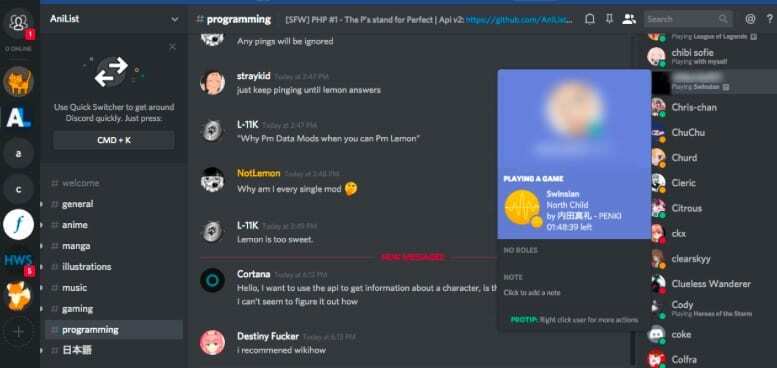Discordは、ユーザーがさまざまなサーバーを作成または参加できるようにする無料のテキストチャットおよび音声アプリです(サーバーはチャネルに編成されます)。
Skypeのように考えることができますが、より具体的にはゲームコミュニティを対象としています。 ゲーマー向けに設計されているにもかかわらず、Discordはさまざまなコミュニティで役立ちます。
Windows、macOS、Linux、iOS、Android向けの無料アプリとして利用できます。 ただし、実際のクライアントをダウンロードしなくても、ほとんどのWebブラウザからアクセスできます。
関連している:
- MacBookに最適なSpotLightランチャーの代替品
- macOSターミナルでオールドスクールアーケードゲームをプレイする方法
Discordの基本的な機能は非常にシンプルですが、Discordのエクスペリエンスを向上させることができる、さまざまなテキスト、チャット、ボットコマンドが多数あります。 知っておくべきことは次のとおりです。
コンテンツ
- テキストコマンド
-
チャットコマンド
- スラッシュコマンド
-
ボットコマンド
- 関連記事:
テキストコマンド
一見すると、Discordでのチャットは、iMessageやGmailなどの組み込みのフォーマットツールを備えたサービスと比較すると、ちょっとわかりやすいように思えるかもしれません。 しかし、実際には、テキストにスパイスを加える簡単な方法があります。
それはDiscordが使用しているためです マークダウン、シンプルで使いやすいプレーンテキストフォーマットシステムです。
技術的には「コマンド」ではありませんが、基本的なMarkdownを学ぶことは、テキストを目立たせるのに大いに役立ちます。
- イタリック: テキストを1つのアスタリスクで囲むと、斜体になります。 例:*斜体のテキストはここに表示されます*
- はげ: テキストを2つのアスタリスクで囲むと、太字になります。 例:**太字のテキストはここに表示されます**
- 太字の斜体: テキストを3つのアスタリスクで囲むと、イタリック体で太字になります。 ***斜体で太字のテキストはここに表示されます***
-
取り消し線:テキストを2つのチルダ(~~)でラップすると、テキストが完全に表示されます。 例:~~取り消し線のテキストはここに表示されます~~ - 単一のコードブロック: テキストを1つのバックティック( ‘)でテキストにラップすると、インラインコードブロックが作成されます。 これは、それ自体で線を引くことはなく、スタイルを設定することもできません。
- コードブロック: テキストを3つのバッククォート( ‘’ ’)でラップすると、コードブロックが作成されます。 これにより、スタイルを設定できる完全なコードブロックが作成されます。
- ネタバレ: テキストを2本の縦棒で囲むと、ネタバレとしてマークされます。 これは、ユーザーがクリックまたはタップするまで非表示になることを意味します。
チャットコマンド
テキストをフォーマットすると、テキストがきれいに見えるだけです。 ただし、テキストの書式設定オプションに加えて、より深い機能のロックを解除できる一連の組み込みチャットコマンドもあります。
これらのチャットコマンドは、実用的なものから楽しいものまで、さまざまなタスクを実行できます。 ここにあなたが始めるためのいくつかのものがあります。
- 次のコマンドを使用して、Discordチャットの前のメッセージに絵文字リアクションを追加できます。 +:emojiname:. たとえば、 +:笑顔: 笑顔の反応を追加します。
- MacまたはデスクトップでDiscordを使用している場合は、最後のメッセージを簡単に編集できます。 上矢印を押す キーボードで。
- タイプミスや文法エラーをすばやく修正できます。 s / text / replace. たとえば、「アップル" それ以外の "アップル、」と入力するだけです s / appel / apple.
- Discord絵文字の代わりにUnicode絵文字を使用したい場合は、単に\を追加できます。 例えば \:スマイリー: その絵文字のUnicodeバージョンを追加します。
- いくつかの文字を追加することで、チャットで言及されているアイテムのIDを取得できます。 タイピング \@ユーザー ユーザーのIDを取得しますが、 \@役割 役割IDを取得し、 \#チャネル チャネルIDを取得します。
スラッシュコマンド
Discordには、いくつかのスラッシュコマンドもあります。 これらは基本的に、/修飾子でアクティブ化されるチャットコマンドです。 ここにいくつかの著名なものがあります。
- /tableflip:このコマンドは、この絵文字╯°□°)╯︵┻0086┻をチャットに貼り付けます。
- /unflip:このコマンドは、この絵文字┬─┬ノ(-ノ)をチャットに貼り付けます。
- /shrug:このコマンドは、この絵文字¯\ _(ツ)_ /¯をチャットに貼り付けます。
- /nick :これにより、サーバー上の表示名が入力した名前に変更されます。 ただし、ニックネームの変更権限が必要です。
- /me :斜体のテキストを出力します。 これは、テキストを単一のアスタリスクで折り返すのとまったく同じように機能します。
- /giphy また /tenor:チャットボックスのすぐ上に表示されるアニメーションGIFを検索します。 使用したいものを選択するだけです。 / giphyコマンドはGiphyを検索し、/ tenorはTenorを検索します。
- /tts:これにより、テキスト読み上げリーダーがテキストのアウトラインを「話す」ようになります。 この機能は多くのDiscordサーバーで無効になっていることに注意してください。
ボットコマンド
テキストの書式設定とチャットコマンドでかなりの成果を上げることができますが、チャットボットには他のレベルの機能があります。
ボットは、基本的に、さまざまな機能を合理化して実行できる自動化された「ユーザー」です。
焦点や機能が異なるボットはかなりの数あるので、ギャラリーへのボットライブラリをチェックして、完璧なボットを見つけてください。
ボットが異なれば、使用するコマンドも異なり、能力のセットも異なります。 ただし、この記事では、Dynoを使用します。 これは、モデレートとサーバー管理を目的とした強力なボットですが、いくつかの楽しい機能もあります。
このリンクに移動し、左上隅にある[サーバーに追加]をクリックすると、Dynoを入手できます。 次に、ログインして指示に従います。
サーバーに配置されたら、実際にDyonを使用することができます。 デフォルトでは、ボットは?を使用します。 スラッシュの代わりにコマンドを開始します。 ここにあなたが始めるためのほんのいくつかがあります。
- ?アナウンス[チャネル] [メッセージ]:これにより、ボットがアナウンスします。
- ?天気[場所]:これにより、Dynoは特定の場所の天気予報を出力します。
- ?ban [ユーザー] [制限] [理由]:これは、Dynoにユーザーを禁止するように命令します。 特定の制限時間と理由を入力することもできます。
- ?ミュート[ユーザー] [分] [理由]:これにより、ユーザーはミュートされ、話すことができなくなります。 時間と理由を入力することもできます。 ?unmuteコマンドで元に戻すことができます。
- ?見積もり:これにより、Dynoはランダムな引用を出力します。
- ?addrole [名前] [16進色] [ホイスト]:これにより、オプションの色とホイストオプションを備えた新しい役割が追加されます。
- ?emotes:サーバーにインストールされている絵文字のリストを出力します。
- ?membercount:サーバー上のメンバー数を出力します。
- ?google [検索文字列]:これにより、DynoボットがGoogle検索を実行し、最初の結果へのリンクを出力します。 Discordの「I’mFeelingLucky」のバージョンのように考えてください。
これらの人気のある不和コマンドがお役に立てば幸いです。 ご不明な点がございましたら、下のコメント欄でお知らせください。

マイクはカリフォルニア州サンディエゴ出身のフリーランスジャーナリストです。
彼は主にアップルと消費者向けテクノロジーを扱っていますが、過去に公安、地方自治体、さまざまな出版物の教育について書いた経験があります。
彼は、作家、編集者、ニュースデザイナーなど、ジャーナリズムの分野でかなりの数の帽子をかぶっています。